Reklāma
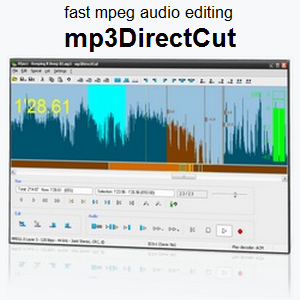 MP3 ir digitāls audio kodēšanas formāts, kurā audio faili tiek saspiesti, lai samazinātu datu daudzumu (t.i., samazinātu faila lielumu), nezaudējot skaņas kvalitāti vairumam klausītāju. MP3 faila rediģēšanas standarta procedūra ietver vairākus soļus: faila dekompresēšana, rediģēšana un atkārtota kodēšana MP3. Dekompresijas un atkārtotās kodēšanas process parasti noved pie ievērojamas kvalitātes samazināšanās.
MP3 ir digitāls audio kodēšanas formāts, kurā audio faili tiek saspiesti, lai samazinātu datu daudzumu (t.i., samazinātu faila lielumu), nezaudējot skaņas kvalitāti vairumam klausītāju. MP3 faila rediģēšanas standarta procedūra ietver vairākus soļus: faila dekompresēšana, rediģēšana un atkārtota kodēšana MP3. Dekompresijas un atkārtotās kodēšanas process parasti noved pie ievērojamas kvalitātes samazināšanās.
mp3DirectCut ir bezmaksas audio redaktors un ierakstītājs, kas var strādāt ar saspiestiem MP3 failiem. Tas ļauj jums izgriezt, kopēt un ielīmēt audio bitus vai mainīt skaļumu, nesaspiežot audio failu. Citiem vārdiem sakot, jūs varat rediģēt savus MP3 failus, nezaudējot kvalitāti. Turklāt jūs varat ierakstīt MP3 un automātiski noteikt pauzes, lai izgrieztu un ID3 iezīmētu failu.
Saskarne
mp3DirectCut ir skaidra saskarne, kas nodrošina ērtu piekļuvi visām galvenajām funkcijām. Rediģēšanas un atskaņošanas pogas atrodas loga apakšā, navigācija pa vidu, augšā ar MPEG audio datu viļņu formu.
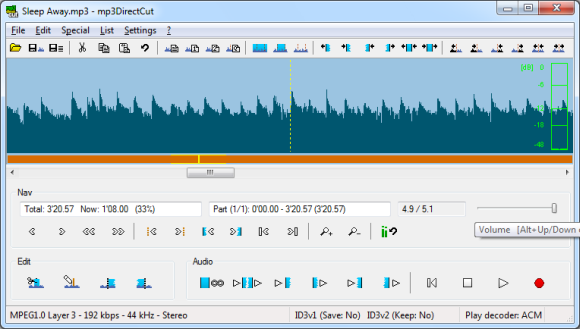
Tieši zem izvēlnes joslas atrodas mazāku pogu saraksts, kas nodrošina piekļuvi ar vienu klikšķi citām rediģēšanas funkcijām, ieskaitot ID3 tagu rediģēšanu vai izvēles pārvietošanu pēc kadra. Ja neesat pārliecināts, ko poga darīs, virziet peles kursoru virs tā, lai iegūtu padomu.

Tiešāks skatiens
Atverot, rediģējot vai saglabājot failus, mp3DirectCut var parādīt piezīmi, piemēram, zemāk. Līdzīgus padomus var atrast visā programmā. Šī ir lieliska funkcija jaunajiem lietotājiem, jo piezīmēs ir uzsvērti svarīgi punkti un vadīts lietotājs.
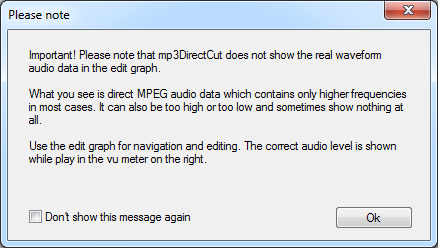
mp3DirectCut ir ļoti intuitīvi lietojams. MP3 failus var rediģēt, izmantojot peli, izvēlni, pogas vai īsinājumtaustiņus. Vairākām darbībām ir vairāk nekā viens veids, kā sasniegt to pašu rezultātu, padarot to vieglāku uzreiz. Kā minēts iepriekš, ja neesat pārliecināts, ko dara poga, vienkārši palūkojieties uz rīka padomu.
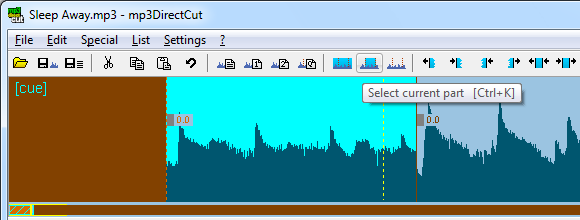
Piemēram, jūs varat mainīt MP3 faila skaļumu vai tikai tā sadaļu, velkot cue pelēkās satvērienus uz augšu vai uz leju vai noklikšķinot uz īsinājumtaustiņiem [CTRL] + [UP] vai [DOWN]. Brūnā krāsa norāda, ka skaļums ir noregulēts. Pēc tam varat pāriet uz nākamo norādi pa kreisi vai pa labi, izmantojot navigācijas loga atbilstošo taustiņu vai noklikšķinot uz īsinājumtaustiņa [CTRL] + [LEFT] vai [RIGHT].
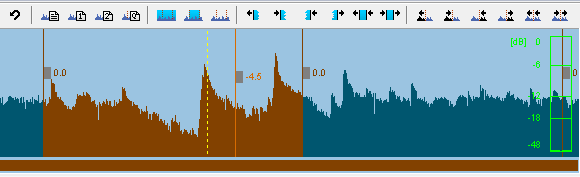
Rezumējot, programma ir vienkārša un viegli iemācāma, izmantojot izmēģinājumu un kļūdas. Ja esat iestrēdzis, vienmēr ir lietotāja rokasgrāmata ka jūs varat konsultēties. Saiti varat atrast arī sadaļā> ? > Rokasgrāmata.
Tātad, nobeigumā ļaujiet man uzsvērt tikai…
3 labākās iespējas
Šīs ir labākās īpašības, kā es tās redzu.
Vairāku failu rediģēšana paralēli
Fails > Jauns programmas logs atvērs papildu mp3DirectCut gadījumu, ļaujot vienlaikus rediģēt vairākus audio failus.
Liela ātruma ierakstīšana
Ar> Īpašais > “Liela ātruma” ierakstīšana Jūs varat ierakstīt 33 apgr./min ilgtermiņa ierakstus ar 45 apgriezieniem minūtē un pēc vajadzības iestatīt arī citus satveršanas ātrumus.
Pārtraukt noteikšanu... un sadalītā faila saglabāšana
Tātad jūs ierakstījāt visu LP un tagad vēlaties to sadalīt atsevišķos MP3 failos? Dodieties uz> Īpašais > Pauzes noteikšanaun pielāgojiet iestatījumus. Kad rīks ir pievienots, pievienojot norādes, aizveriet Pauzes noteikšana logs.
Tagad jums jāmaina norādes, lai atzīmētu faila beigas. Viens pēc otra noklikšķiniet uz katra bižele un dodieties uz> Rediģēt > Vārdi un detaļas (vai noklikšķiniet uz attiecīgās pogas), kur jums jāpārbauda> Kjū. Kad esat izpildījis visas norādes, dodieties uz> Fails > Saglabāt sadalījumu lai katru reģionu, kas sākas ar norādi, saglabātu jaunā failā.
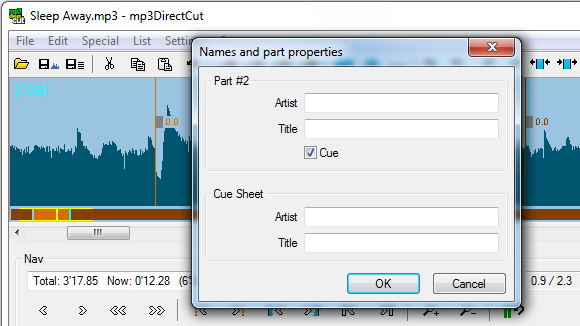
Ja jums nepieciešama vairāk palīdzības, lai izdomātu šo programmu, zināt, ka mp3DirectCut nāk ar labu lietotāja rokasgrāmata, kurā ir arī īsinājumtaustiņu un komandrindas opciju saraksts.
Vai meklējat citus MP3 rediģēšanas rīkus? Apskatiet šos rakstus:
- 5 populārākie bezmaksas rīki mūzikas failu sadalīšanai vai apvienošanai 5 labākie audio failu apvienošanas un sadalīšanas rīki MP3 failiemJa jums ir nepieciešams sadalīt vai apvienot audio failus, šo bezmaksas audio sadalītāju un audio apvienošanas rīku ir vairāk nekā pietiekami, lai veiktu darbu. Lasīt vairāk
- Media Cope - viss vienā multivides atskaņotājs, griezējs un pārveidotājs Media Cope - viss vienā multivides atskaņotājs, griezējs un pārveidotājs Lasīt vairāk
- Normalizējiet MP3 skaļuma līmeni ar MP3Gain Normalizējiet MP3 skaļuma līmeni ar MP3Gain Lasīt vairāk
- 18 tiešsaistes rīki, lai rediģētu, sajauktu un uzlabotu savus videoklipus 18 tiešsaistes rīki, lai rediģētu, sajauktu un uzlabotu savus videoklipus Lasīt vairāk
- Noņemt MP3 ID3 mūzikas tagus ar ID3 Tag Remover Noņemt MP3 ID3 mūzikas tagus ar ID3 Tag Remover Lasīt vairāk
Kādas ir jūsu iecienītās funkcijas vai kas, jūsuprāt, trūkst mp3DirectCut redaktorā? Lūdzu, dalieties savos iespaidos komentāros.
Tīna vairāk nekā desmit gadus ir rakstījusi par patērētāju tehnoloģijām. Viņai ir doktora grāds dabaszinātnēs, diploms no Vācijas un maģistra grāds no Zviedrijas. Viņas analītiskā pieredze palīdzēja viņai izcelties kā tehnoloģiju žurnālistei vietnē MakeUseOf, kur viņa tagad pārvalda atslēgvārdu izpēti un operācijas.

